Excel表格怎麼將一個儲存格拆分成兩行
- 王林原創
- 2024-09-12 10:10:03792瀏覽
將 Excel 儲存格分割成兩行的問題在編輯資料時,您是否遇到過需要將一個儲存格分割成兩行的麻煩?解決問題的指南php小編子墨來為您揭曉解決此問題的詳細步驟。本教學將指導您如何輕鬆快速地將單一儲存格分割成兩行,即使您是 Excel 新手也能輕鬆掌握。
1、硬要拆分的話,可以使用自動換行工具。
2、首先我們將想要分割的儲存格拖大一點,方便操作。
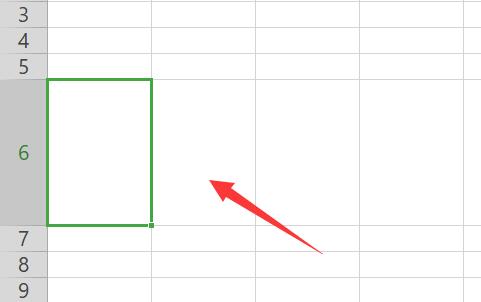
3、接著我們在單元格里輸入第一行文字。
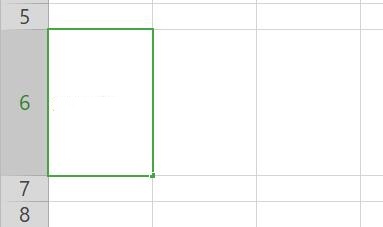
4、輸入完成後,點選自動換行
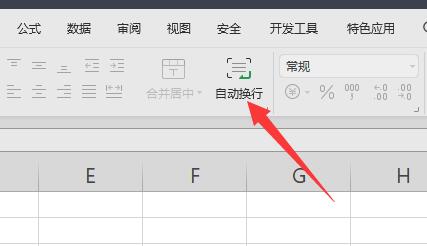
5、再輸入第二行內容。
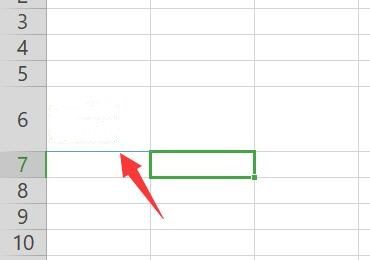
6、輸入完成後,點選上方插入下的形狀
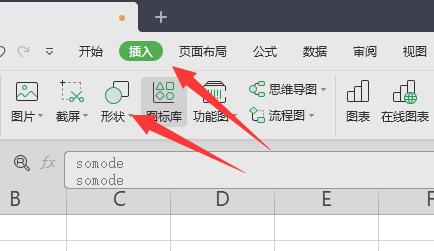
7、隨後在線條下選擇直線
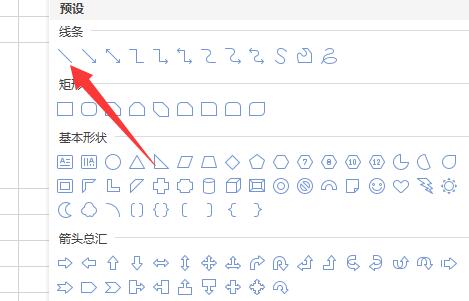
8、最後在兩行字中間手動畫一條直線就能完成分行了。
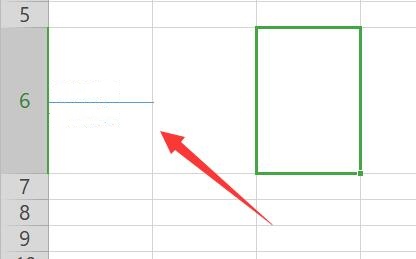
以上是Excel表格怎麼將一個儲存格拆分成兩行的詳細內容。更多資訊請關注PHP中文網其他相關文章!
陳述:
本文內容由網友自願投稿,版權歸原作者所有。本站不承擔相應的法律責任。如發現涉嫌抄襲或侵權的內容,請聯絡admin@php.cn

